
Една од најзначајните програми на компјутер за скоро секој корисник е прелистувач. И ако, на пример, неколку корисници се принудени да користат една сметка, тогаш идејата да ставите лозинка на прелистувачот Mozilla Firefox може да ви дојде. Денес ќе разгледаме дали е можно да се изврши оваа задача, и ако е така, како.
За жал, развивачите на Mozilla не обезбедија во својот популарен веб прелистувач можност да постават лозинка на прелистувачот, така што во оваа ситуација ќе мора да се свртите кон алатки од трети страни. Во овој случај, додатокот на прелистувачот Master Password + ќе ни помогне да го спроведеме нашиот план.
Инсталација со додатоци
Како прво, треба да го инсталираме додатокот Господар лозинка + за firefox. Можете или веднаш да отидете на страницата за преземање на додатокот користејќи ја врската на крајот од статијата, или сами да пристапите до неа. За да го направите ова, во горниот десен агол на Firefox, кликнете на копчето од менито на прелистувачот и во прозорецот што се појавува, одете во делот "Додатоци".

Во левата страна на прозорецот, проверете дали имате отворено јазиче "Екстензии", и во горниот десен агол на прелистувачот, внесете го името на саканата наставка (Главна лозинка +). Кликнете Enter за да започнете пребарување со продавница.

Првиот прикажан резултат од пребарувањето е додаток што ни треба, што треба да го додадеме во прелистувачот со притискање на копчето Инсталирај.

Completeе треба да го рестартирате прелистувачот за да ја завршите инсталацијата. Можете да го направите ова веднаш, согласувајќи се со понудата, или рестартирајте во секое погодно време со едноставно затворање на Firefox и потоа повторно започнување.

Поставување лозинка за Mozilla Firefox
Кога наставката Master Password + е инсталирана во прелистувачот, можете директно да поставите лозинка за Firefox.
За да го направите ова, кликнете на копчето од менито на прелистувачот и одете до делот "Подесувања".

Во левиот дел од прозорецот, отворете го табулаторот „Заштита“. Во централното подрачје, проверете го полето до Користете ја главната лозинка.

Веднаш штом ќе кликнете, ќе се појави прозорец на екранот во кој ќе треба двапати да ја наведете мастер-лозинката.

Притиснете го копчето Enter. Системот ќе ве извести дека лозинката е успешно променета.

Сега продолжуваме директно кон конфигурацијата на додатокот. За да го направите ова, вратете се во менито за управување со додатоци, отворете го јазичето "Екстензии" и во близина на главната лозинка + кликнете "Подесувања".

Овде можете да ја прилагодите додатокот и неговите активности насочени кон прелистувачот. Размислете за најзначајните:
1. Табот "Авто-излез", ставка "Овозможи авто-излез". Со поставување на прекинот на прелистувачот во секунди, Firefox автоматски ќе се затвори.

2. Табот „Заклучи“, ставка „Овозможи автоматско заклучување“. Со поставување на време на мирување во секунди, прелистувачот автоматски ќе се блокира и за да продолжите со пристап, треба да внесете лозинка.

3. јазичето "Стартување", ставка "Побарај лозинка при стартување." Кога го стартувате прелистувачот, треба да внесете лозинка за да можете да извршите понатамошна работа со неа. Доколку е потребно, можете да го конфигурирате автоматски да се затвори кога Firefox ја откажува лозинката.

4. Табот "Општо", ставка "Заштитете ги поставките". Со штиклирање на оваа ставка, додатокот дополнително ќе побара лозинка кога се обидувате да ги внесете поставките.
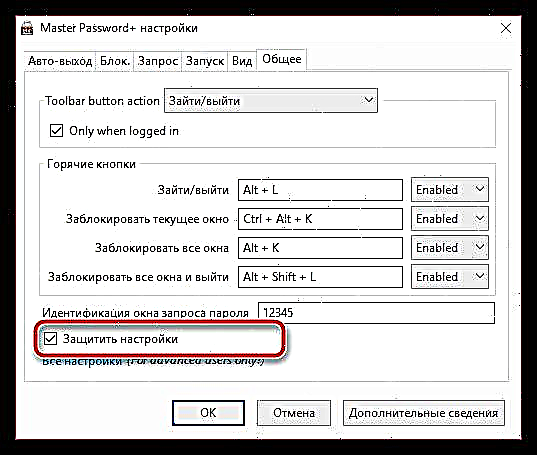
Проверете ја работата на додатокот. За да го направите ова, затворете го прелистувачот и обидете се повторно да го стартувате. На екранот се прикажува прозорец за внесување лозинка. Додека не е одредена лозинката, нема да го видиме прозорецот на прелистувачот.

Како што можете да видите, со користење на додаток на Master Password +, ние лесно поставуваме лозинка на Mozilla Firefox. Отсега, можете да бидете потполно сигурни дека вашиот прелистувач ќе биде безбедно заштитен и никој друг не може да го користи повеќе.











